Enlace al tablero para verlo en grande en otra pestaña del navegador
Or click on the image:
Blog para las clases de Tecnologías bilingües (inglés) de 1º de ESO... y más.
Showing posts with label task 2019/2020. Show all posts
Showing posts with label task 2019/2020. Show all posts
Tuesday, June 16, 2020
Monday, June 15, 2020
SEMANAS 13 Y 14- Tarea 16 - Scratch 5 final
Estas es la última tarea del curso, como la anterior, no es obligatoria
Vamos a transformar el juego del ping-pong que hicisteis la semana pasada en un juego de tenis:
- Vídeo E De Ping-pong a Tenis
¿Qué hay que entregar?
- Tenis. El juego de tenis. Ya sabéis, vuestro nombre e inicial del apellido, vuestro grupo es muy importante, ¡ya no hay grupos! Y la URL del proyecto.
Hasta el 26 de junio (orientativo)
Enlace al tablero para abrirlo en una nueva pestaña.
Monday, June 8, 2020
SEMANA 12- Tarea 15 - Scratch 4
Estas ya son tareas no evaluables, son para el período entre la evaluación ordinaria y la extraordinaria
Vídeos
Aquí tienes los 4 vídeos con los que, vídeo a vídeo, vas a construir los elementos de un ping-pong:
Aquí tienes los 4 vídeos con los que, vídeo a vídeo, vas a construir los elementos de un ping-pong:
- Vídeo D1 Ping-pong. Raquetas
- Vídeo D2 Ping-pong. Pelota
- Vídeo D3 Ping-pong. Porterías
- Vídeo D4 Ping-pong. Rebote aleatorio
¿Qué hay que entregar?
- Ping-pong. El juego de ping-pong que habéis realizado. Ya sabéis, vuestro nombre e inicial del apellido, vuestro grupo es muy importante, ¡ya no hay grupos! Y la URL del proyecto.
Hasta el 15 de junio (orientativo)
Enlace al tablero para abrirlo en una nueva pestaña.
Monday, June 1, 2020
SEMANA 11- Tarea 14 - Scratch 3
Antes de nada, os dejo aquí, DE NUEVO, las instrucciones de acceso y registro a Scratch. El último día de entrega de las tareas anteriores, el día 31, aparecieron varios compañeros que no podían conseguir la URL pública de los proyectos. Yo ya os dejé todo esto el día 27 de abril, en las tareas para las semanas 6 y 7, pero os lo vuelvo a dejar así por si no solucionaron su problema y que así puedan empezar a trabajar con Scratch correctamente.
Ampliad el vídeo para verlo en grande:
*Importante:
Tenéis que acceder a vuestro correo (con el que os hayáis registrado en Scratch y confirmar la cuenta de Scratch). Es un proceso habitual de muchos programas en internet. Con ello impiden que haya registros malintencionados suplantando la identidad de otros. Esta es una de las razones por las que en los temas anteriores de Seguridad en internet, os decía que no podíais compartir vuestro correo en público.Si no encontráis el correo, mirad en SPAM. Y ya deberíais saber qué son los correos SPAM.
Y ahora ya sí, ¡vamos con la tarea para esta semana!
Contenidos (es el mismo fichero de las semanas anteriores). Pulsa sobre el icono:
ACTIVITIES/ACTIVIDADES
En esta tarea trabajaremos las páginas 23 y 24.
Vídeos
Aquí tienes los 3 vídeos con lo que tienes que hacer:
Aquí tienes los 3 vídeos con lo que tienes que hacer:
- Vídeo C1. Se corresponde con la página 23
- Vídeo C2. Se corresponde con las actividades de la página 23.
- Vídeo C3. Se corresponde con la página 24.
¿Qué hay que entregar?
- Proyecto Gato de caza 1. Sobre el anterior programa "Gato de caza 0" tenéis que aplicar el vídeo C1.
- Proyecto Gato de caza 2. Es un continuación del anterior que responde a lo que se os pide en el vídeo C2, incluyendo la actividad 29 y la 31 de la misma página 23 a la vez.
- Proyecto Historia 01. Nuevo proyecto siguiendo las instrucciones del vídeo C3. 4 fondos y contad una historia ¡la que queráis!.
Importante en la entrega de tareas:
- Como siempre, las actividades se entregan en un nuevo tablero Padlet, en la columna correspondiente a vuestro grupo con la URL del proyecto compartido y guardado con su nombre correspondiente. (Si tienes dudas, vuelve a visualizar el vídeo que os grabé en la tarea 11)
- Indicad solo nombre, inicial del apellido y tarea que se entrega. Comprobad en un navegador distinto que vuestra nota en el tablero es accesible (sin estar en vuestra cuenta de Scratch).
Sunday, May 24, 2020
SEMANA 10 - Tarea 13 - Scratch 2
CONTENT/CONTENIDO
DEADLINE / PLAZO
Hasta el 31 de mayo
MUY IMPORTANTE
Este plazo es, además, el plazo máximo de entrega de todas las tareas de esta tercera evaluación. Si hay algo atrasado, no podréis enviarlos después. Los tableros se cerrarán a las 23:59 horas del 31 de mayo.
Enlace al tablero para abrirlo en una nueva pestaña.
Contenidos (es el mismo fichero de las semanas anteriores). Pulsa sobre el icono:
ACTIVITIES/ACTIVIDADES
En esta tarea trabajaremos las páginas 20 - 21 y 22.
Vídeos
Aquí tienes los 4 vídeos con lo que tienes que hacer:
Aquí tienes los 4 vídeos con lo que tienes que hacer:
- Vídeo B1. Crear diálogos. Se corresponde con la página 20
- Vídeo B2. Controlar objetos desde el teclado. Se corresponde con la página 21.
- Vídeo B3. Preparación de la página 22.
- Vídeo B4. Crear y manejar variables. Se corresponde con la página 22.
¿Qué hay que entregar?
- Proyecto Acuario 3. Sobre el anterior programa "Acuario 2" tenéis que aplicar el vídeo B1 para que al menos el tiburón u otro personaje, cuando se tope con la estrella de mar, esta diga, o piense algo (lo que queráis). Y también aplicar el vídeo B2: incluirá que la estrella de mar se pueda mover hacia arriba, abajo, derecha e izquierda con las flechas del teclado. Las dos cosas en el mismo proyecto.
- Proyecto Gato de caza 0. Es un nuevo proyecto que vais a entregar siguiendo las instrucciones de los vídeos B3 y B4.
Importante en la entrega de tareas:
- Como siempre, las actividades se entregan en un nuevo tablero Padlet, en la columna correspondiente a vuestro grupo con la URL del proyecto compartido y guardado con su nombre correspondiente. (Si tienes dudas, vuelve a visualizar el vídeo que os grabé en la semana anterior)
- Indicad solo nombre, inicial del apellido y tarea que se entrega.
- Estad atentos a mis comentarios en vuestras tareas (como siempre) por si no son válidos y desaparecen de vuestra columna y aparecen en la columna de NO VÁLIDOS. Eso significa que tenéis que corregir lo que os haya escrito en el comentario y volver a entregarlo en vuestro grupo.
Hasta el 31 de mayo
MUY IMPORTANTE
Este plazo es, además, el plazo máximo de entrega de todas las tareas de esta tercera evaluación. Si hay algo atrasado, no podréis enviarlos después. Los tableros se cerrarán a las 23:59 horas del 31 de mayo.
Enlace al tablero para abrirlo en una nueva pestaña.
Monday, May 11, 2020
SEMANAS 8 Y 9 - Tarea 12 - Scratch 1
CONTENT/CONTENIDO
Primero mira este vídeos, te aclarará conceptos generales del programa, antes de comenzar la nueva tarea. Nos vamos a dedicar a los OBJETOS O PERSONAJES.
Contenidos para estudiar y practicar y donde encontrarás los detalles de cada una de las actividades que tienes que hacer y entregar (es el mismo fichero de las semanas anteriores). Pulsa sobre el icono:
ACTIVITIES/ACTIVIDADES
Hay que hacer 3 actividades. Os resumo:
ACTIVIDAD 1. MANIPULACIÓN DE OBJETOS Y PERSONAJES
¿Qué entregamos entonces en esta actividad 1?
ACTIVIDAD 2.
ACTIVIDAD 3. OBJETOS QUE INTERACTÚAN
ACUARIO 2
¿Qué entregamos entonces en esta TAREA 12?
En esta tarea tenéis que ENTREGAR 3 NOTAS EN EL TABLERO PADLET, con la URL de cada uno de los programas que habéis hecho en cada actividad (1, 2, y 3) tal y como os he contado en mi vídeo: ACTIVIDAD 1, ACUARIO 1 y ACUARIO 2. No tenéis que enviarme nada por correo electrónico.
DEADLINE / PLAZO
25 de mayo
Enlace al tablero para abrirlo en una nueva pestaña.
Contenidos para estudiar y practicar y donde encontrarás los detalles de cada una de las actividades que tienes que hacer y entregar (es el mismo fichero de las semanas anteriores). Pulsa sobre el icono:
En esta tarea trabajaremos las páginas 15 -16 - 17 - 18 y 19.
ACTIVIDAD 1- Manipulación de objetos y personajes. Se entrega "Actividad 1"
ACTIVIDAD 2- Tiene dos partes:
ACTIVIDAD 3- Objetos que interactúan. Se entrega ACUARIO 2.
- Movimiento simultáneo de personajes. No se entrega ahora. Pero guarda lo que has hecho como ACUARIO 1.
- Disfraces. Se entrega ACUARIO 1 (incluye la parte anterior).
ACTIVIDAD 1. MANIPULACIÓN DE OBJETOS Y PERSONAJES
ACTIVIDAD 1
Estos vídeos los ha hecho el otro profe de TPR, Gabriel Prieto. Dejaréis de oír mi dulce voz (ja ja ja).
Sigue el vídeo número 1. Se corresponde con lo que debes estudiar en la página 15. Pulsa en el enlace anterior para acceder al vídeo (donde pone Sigue el vídeo número 1, resaltado en amarillo).
Cuando lo hayas hecho, tienes que realizar el ejercicio 16 de la página 15. Aparecen en ese escenario: 2 mariposas, 1 rana, 1 escarabajo y... otro animal, que no estoy muy segura de que sea un conejo (podéis elegir un conejo o cualquier otro que os guste).
Y subir al tablero la URL del programa que has hecho, para que yo pueda ejecutarlo.
En resumen,
Hay que hacer lo que hace Gabriel en el vídeo número 1, pero con los elementos de la foto del ejercicio 16 de la página 15, lo más parecido posible, teniendo en cuenta que se os pide que modifiquéis los objetos (mariposas, escarabajo, etc.) y se tienen que mover siguiendo las directrices del vídeo.
Y subir al tablero la URL del programa que has hecho, para que yo pueda ejecutarlo.
En resumen,
Hay que hacer lo que hace Gabriel en el vídeo número 1, pero con los elementos de la foto del ejercicio 16 de la página 15, lo más parecido posible, teniendo en cuenta que se os pide que modifiquéis los objetos (mariposas, escarabajo, etc.) y se tienen que mover siguiendo las directrices del vídeo.
¿Qué entregamos entonces en esta actividad 1?
ACTIVIDAD 2.
A 2.1 - MOVIMIENTO SIMULTÁNEO DE PERSONAJES
ACUARIO 1
Página 16 de los apuntes PDF. Para practicar, id haciendo lo que se hace en el vídeo de esta actividad 2.1. Y guárdalo como ACUARIO 1, que seguiremos con el mismo proyecto. Son los ejercicios 17, 18 y 19 de la página 16. Todavía no tienes que subir nada al tablero.
A 2.2 - DISFRACES
ACUARIO 1
¿Qué entregamos entonces en esta actividad 2?Página 17 de los apuntes PDF. Para Seguir, id haciendo lo que se hace en el vídeo de esta actividad 2.2. Pulsad en el enlace para ver este vídeo. Son los ejercicios 20, 21 y 22 de la página 17. Y guárdalo como ACUARIO 1 de nuevo.
Igual que os expliqué en mi vídeo de instrucciones en la actividad 1, una segunda nota en el tablero con el vínculo de tu programa ACUARIO 1, que recoge las dos partes de esta actividad, y es el mismo programa. Por tanto:
- Procura que se cumplen los requisitos de los ejercicios 17, 18 y 19 de la página 16. Parte 1.
- Asegúrate de que se cumplen los requisitos de los ejercicios 20, 21 y 22 de la página 17. Parte 2.
- No tenéis que enviarme nada al correo. Si hay alguna pregunta que responder por escrito, hacedlo en el cuaderno, así reflexionáis sobre lo que estáis haciendo.
ACTIVIDAD 3. OBJETOS QUE INTERACTÚAN
ACUARIO 2
Páginas 18 y 19 de los apuntes PDF. Para empezar a practicar, id haciendo lo que se hace en el vídeo de esta actividad 3.
¿Qué entregamos entonces en esta actividad 3?
Una nueva nota (la tercera) en el tablero con el vínculo de tu programa ACUARIO 2. Asegúrate de que se cumplen los requisitos de los ejercicios 23, 24, 25 y 26 de la página 19.
¿Qué tal ha ido todo? ¿Os empezáis a divertir programando?
¿Qué entregamos entonces en esta TAREA 12?
En esta tarea tenéis que ENTREGAR 3 NOTAS EN EL TABLERO PADLET, con la URL de cada uno de los programas que habéis hecho en cada actividad (1, 2, y 3) tal y como os he contado en mi vídeo: ACTIVIDAD 1, ACUARIO 1 y ACUARIO 2. No tenéis que enviarme nada por correo electrónico.
¡De esta forma TODOS podremos ver los programas del resto de los compañeros!
Dejaré activos los comentarios, por si queréis preguntar a un compañeros cómo ha hecho algo, y si es que os ha gustado mucho... ¡Dadle un like! ❤️💙💜♥️♡
25 de mayo
Enlace al tablero para abrirlo en una nueva pestaña.
Monday, April 27, 2020
SEMANAS 6 Y 7 - Tarea 11 - Scratch. Básicos.
CONTENT/CONTENIDO
Vamos a ver qué es Scratch y para qué sirve:
ACTIVITIES/ACTIVIDADES
1. Entrar y crear una cuenta en Scratch.
3. Mover un objeto por la pantalla.
Página 12 de los apuntes PDF. Para practicar, id haciendo lo que voy haciendo en el vídeo y después no dejéis de hacer los ejercicios 8 y 9 de la página 12. Aquellas preguntas que debas contestar por escrito, hazlas en tu cuaderno, las necesitarás más adelante.
4. Ejecutar un programa de forma indefinida.
Página 13 de los apuntes. Para practicar, id haciendo lo que voy haciendo en el vídeo.
5. Ejecutar un programa de forma indefinida hasta que .... "pase algo".
Página 13 de los apuntes. Para practicar, id haciendo lo que voy haciendo en el vídeo y después no dejéis de hacer los ejercicios 10, 11, 12 y 13 de la página 13. Aquellas preguntas que debas contestar por escrito, hazlas en tu cuaderno, las necesitarás más adelante.
6. Fondos en el escenario.
Página 14 de los apuntes. Para practicar, id haciendo lo que voy haciendo en el vídeo y después no dejéis de hacer los ejercicios 14 y 15 de la página 14. Aquellas preguntas que debas contestar por escrito, hazlas en tu cuaderno, las necesitarás más adelante.
De momento, todo lo que estáis haciendo es PRACTICAR para otras tareas que os iré pidiendo en las siguientes semanas. Sin estas prácticas no sabríais acometerlas. No dejéis de hacerlas y consultad lo que no entendáis, mejor si lo hacéis en un comentario en este artículo.
No dejéis de hacer en vuestro cuaderno, o en el programa, según se os pida, los ejercicios de las 3 hojas de estas dos semanas (páginas 12, 13 y 14).
¿Qué entregamos entonces en esta tarea?
En esta tarea tenéis que hacer una captura de pantalla (recordad la herramienta recortes, por ejemplo) o foto de vuestra pantalla completa en cualquiera de los momentos en los que estáis programando alguna de vuestras prácticas. En ella se debe ver en la esquina superior derecha, que estáis en vuestra cuent. ¿Veis la flecha en la captura de mi pantalla?. Algo así, por ejemplo:
Como en otras tareas, tenéis que subir la captura con vuestro nombre e inicial del primer apellido (salvo excepciones que ya sabéis), a vuestro grupo en el tablero que os incluyo aquí debajo.
DEADLINE / PLAZO
11 de mayo
Enlace al tablero para abrirlo en una nueva pestaña.
¡Comenzamos un nuevo tema! ¿Emocionante?
Sé que algunos ya lo habéis usado antes en vuestros coles de Primaria. Pero otros no.
Este tema lo vamos a ver en español, tanto los grupos de programa como de sección, así será más fácil para todos.
El trabajo de esta tarea se reparte en dos semanas. Es el correspondiente a las 4 clases (o 3, según grupo, ya que el viernes es fiesta) de estas dos semanas.
El trabajo de esta tarea se reparte en dos semanas. Es el correspondiente a las 4 clases (o 3, según grupo, ya que el viernes es fiesta) de estas dos semanas.
Vamos a ver qué es Scratch y para qué sirve:
Os voy a mostrar unos programas que yo misma he hecho en Scratch, muy diferentes a los que nos mostraban en el vídeo anterior. Así veréis que se pueden hacer cosas muy muy diferentes.
En el vídeo siguiente se os explica cómo es la interfaz del programa. Ojo que, si habíais manejado una versión anterior, notaréis que se han modificado las posiciones de las diferentes áreas (instrucciones, bloques de programación, escenario, etc.). Ahora veréis que hay "más espacio de trabajo".
Contenidos para estudiar y practicar con los vídeos de las actividades, pulsa sobre el icono:
En esta tarea trabajaremos las páginas 12-13 y 14.
2. Configurar el programa en español.
Para estas dos primeras actividades, atentos a mi vídeo:
*Importante:
Tenéis que acceder a vuestro correo (con el que os hayáis registrado en Scratch y confirmar la cuenta de Scratch). Es un proceso habitual de muchos programas en internet. Con ello impiden que haya registros malintencionados suplantando la identidad de otros. Esta es una de las razones por las que en los temas anteriores de Seguridad en internet, os decía que no podíais compartir vuestro correo en público.
Si no encontráis el correo, mirad en SPAM. Y ya deberíais saber qué son los correos SPAM.
Tenéis que acceder a vuestro correo (con el que os hayáis registrado en Scratch y confirmar la cuenta de Scratch). Es un proceso habitual de muchos programas en internet. Con ello impiden que haya registros malintencionados suplantando la identidad de otros. Esta es una de las razones por las que en los temas anteriores de Seguridad en internet, os decía que no podíais compartir vuestro correo en público.
Si no encontráis el correo, mirad en SPAM. Y ya deberíais saber qué son los correos SPAM.
3. Mover un objeto por la pantalla.
Página 12 de los apuntes PDF. Para practicar, id haciendo lo que voy haciendo en el vídeo y después no dejéis de hacer los ejercicios 8 y 9 de la página 12. Aquellas preguntas que debas contestar por escrito, hazlas en tu cuaderno, las necesitarás más adelante.
4. Ejecutar un programa de forma indefinida.
Página 13 de los apuntes. Para practicar, id haciendo lo que voy haciendo en el vídeo.
5. Ejecutar un programa de forma indefinida hasta que .... "pase algo".
Página 13 de los apuntes. Para practicar, id haciendo lo que voy haciendo en el vídeo y después no dejéis de hacer los ejercicios 10, 11, 12 y 13 de la página 13. Aquellas preguntas que debas contestar por escrito, hazlas en tu cuaderno, las necesitarás más adelante.
6. Fondos en el escenario.
Página 14 de los apuntes. Para practicar, id haciendo lo que voy haciendo en el vídeo y después no dejéis de hacer los ejercicios 14 y 15 de la página 14. Aquellas preguntas que debas contestar por escrito, hazlas en tu cuaderno, las necesitarás más adelante.
¿Qué tal ha ido todo? ¿Te gusta Scratch?
De momento, todo lo que estáis haciendo es PRACTICAR para otras tareas que os iré pidiendo en las siguientes semanas. Sin estas prácticas no sabríais acometerlas. No dejéis de hacerlas y consultad lo que no entendáis, mejor si lo hacéis en un comentario en este artículo.
No dejéis de hacer en vuestro cuaderno, o en el programa, según se os pida, los ejercicios de las 3 hojas de estas dos semanas (páginas 12, 13 y 14).
¿Qué entregamos entonces en esta tarea?
En esta tarea tenéis que hacer una captura de pantalla (recordad la herramienta recortes, por ejemplo) o foto de vuestra pantalla completa en cualquiera de los momentos en los que estáis programando alguna de vuestras prácticas. En ella se debe ver en la esquina superior derecha, que estáis en vuestra cuent. ¿Veis la flecha en la captura de mi pantalla?. Algo así, por ejemplo:
Como en otras tareas, tenéis que subir la captura con vuestro nombre e inicial del primer apellido (salvo excepciones que ya sabéis), a vuestro grupo en el tablero que os incluyo aquí debajo.
DEADLINE / PLAZO
11 de mayo
Enlace al tablero para abrirlo en una nueva pestaña.
Monday, April 20, 2020
SEMANA 5 - Task 10 - Tests
ACTIVITIES:
Let´s see how you manage / A ver cómo os apañáis
TEST 1
Os dejo un vídeo explicando cómo hacer el test y cómo guardar la captura de pantalla, imprimir resultado o hacer una foto. Es muy importante que veáis este vídeo:
¿Ya está claro todo?
Para hacer el primer test pulsa en el enlace correspondiente a programa o sección.
TEST 1 programa: Test verdadero o falso en español - 1º A y B
TEST 1 sección: Test true or false in English - 1º C, D, E y F
TEST 2
Os dejo un vídeo de nuevo. Es muy importante que lo veáis. Ahora las preguntas son de más tipos: verdadero o falso, combinación y opciones. La cosa se complica un poquito más. Además, podéis encontraros con alguna cosilla nueva que podréis buscar en otra pestaña, si no la sabéis.
¿Ya está claro todo?
Para hacer el primer test pulsa en el enlace correspondiente a programa o sección.
TEST 2 programa: Test (variado) Seguridad en internet en español - 1º A y B
TEST 2 sección: Test (multiple) Safety on the Internet - 1º C, D, E y F
En los dos casos, test 1 y test 2:
Abre el enlace del tablero en otra ventana mejor pulsando en el vínculo anterior. Lo verás más grande y tendrás menos problemas para subir tu fichero pdf, imagen o captura de pantalla.
DEADLINE / PLAZO
April 27th
Let´s see how you manage / A ver cómo os apañáis
Nota 1: No hagáis los tests si os quedan aún tareas por hacer atrasadas. Hasta ahora, hemos hecho 9 tareas. Es importante que reviséis los contenidos, no vale solo hacer las tareas. Cuando las hayáis hecho todas, ¡adelante!
Nota 2: A cada uno os saldrá un test diferente. Tengo una gran base de datos, y el programa Quizlet elige 15 preguntas aleatoriamente. Incluso si repetís el test, os saldrá uno diferente.
TEST 1
Os dejo un vídeo explicando cómo hacer el test y cómo guardar la captura de pantalla, imprimir resultado o hacer una foto. Es muy importante que veáis este vídeo:
¿Ya está claro todo?
Para hacer el primer test pulsa en el enlace correspondiente a programa o sección.
TEST 1 programa: Test verdadero o falso en español - 1º A y B
TEST 1 sección: Test true or false in English - 1º C, D, E y F
TEST 2
Os dejo un vídeo de nuevo. Es muy importante que lo veáis. Ahora las preguntas son de más tipos: verdadero o falso, combinación y opciones. La cosa se complica un poquito más. Además, podéis encontraros con alguna cosilla nueva que podréis buscar en otra pestaña, si no la sabéis.
¿Ya está claro todo?
Para hacer el primer test pulsa en el enlace correspondiente a programa o sección.
TEST 2 programa: Test (variado) Seguridad en internet en español - 1º A y B
TEST 2 sección: Test (multiple) Safety on the Internet - 1º C, D, E y F
En los dos casos, test 1 y test 2:
Abre el enlace del tablero en otra ventana mejor pulsando en el vínculo anterior. Lo verás más grande y tendrás menos problemas para subir tu fichero pdf, imagen o captura de pantalla.
DEADLINE / PLAZO
April 27th
SEMANA 5 - Task 9 - Summary
ACTIVITY
Watch this video and answer the questions. / Ved este vídeo y responded a las preguntas.
El vídeo está en inglés, pero seguro que podéis seguir la historia.
Es autoevaluable, no me tenéis que decir los resultados.
With questions in English:
Con preguntas en español:
Summary / Resumen
Watch this video and answer the questions. / Ved este vídeo y responded a las preguntas.
El vídeo está en inglés, pero seguro que podéis seguir la historia.
Please, send a comment about what you think about the video. Has it been easy to answer?
Es autoevaluable, no me tenéis que decir los resultados.
Por favor, haced un comentario en este artículo con lo que os ha parecido el vídeo/preguntas. ¿Ha sido fácil?
With questions in English:
Summary / Resumen
Tuesday, April 14, 2020
SEMANA 4 - Task 8 - Sexting y Grooming
CONTENT
ACTIVITY
DEADLINE / PLAZO
April 20th
SEXTING
El sexting consiste en la difusión o publicación de imágenes o vídeos de tipo sexual, producidos por el propio remitente, principalmente a través del teléfono móvil o por otros dispositivos tecnológicos (tabletas, portátiles, etc.). Ten en cuenta que las imágenes o vídeos son realizados por el mismo remitente de forma voluntaria, o bien son realizados por otra persona, pero con su consentimiento para ello, al menos al principio. Afecta tanto a menores como a adultos.
El sexting consiste en la difusión o publicación de imágenes o vídeos de tipo sexual, producidos por el propio remitente, principalmente a través del teléfono móvil o por otros dispositivos tecnológicos (tabletas, portátiles, etc.). Ten en cuenta que las imágenes o vídeos son realizados por el mismo remitente de forma voluntaria, o bien son realizados por otra persona, pero con su consentimiento para ello, al menos al principio. Afecta tanto a menores como a adultos.
GROOMING
El grooming, es un tipo de ciberacoso ejercido deliberadamente por un adulto para establecer una relación y un control emocional sobre un menor con el fin de preparar el terreno para su abuso sexual. Mediante un conjunto de técnicas de engaño y persuasión el acosador se gana la confianza de los niños y niñas con la finalidad de conseguir un beneficio sexual (grooming es una palabra inglesa que significa “engatusamiento”). Puede ser desde embaucar al menor para que se haga fotos o vídeos desnudo o con poses provocativas, hasta la corrupción, la prostitución infantil y los abusos sexuales. No siempre el objetivo del acosador es establecer un contacto sexual con los menores; en ocasiones el objetivo es obtener material pornográfico y distribuirlo por Internet. Sin embargo, el daño causado en los niños, niñas y adolescentes es el mismo que si se hubiera producido el contacto sexual.
El grooming, es un tipo de ciberacoso ejercido deliberadamente por un adulto para establecer una relación y un control emocional sobre un menor con el fin de preparar el terreno para su abuso sexual. Mediante un conjunto de técnicas de engaño y persuasión el acosador se gana la confianza de los niños y niñas con la finalidad de conseguir un beneficio sexual (grooming es una palabra inglesa que significa “engatusamiento”). Puede ser desde embaucar al menor para que se haga fotos o vídeos desnudo o con poses provocativas, hasta la corrupción, la prostitución infantil y los abusos sexuales. No siempre el objetivo del acosador es establecer un contacto sexual con los menores; en ocasiones el objetivo es obtener material pornográfico y distribuirlo por Internet. Sin embargo, el daño causado en los niños, niñas y adolescentes es el mismo que si se hubiera producido el contacto sexual.
ACTIVITY
Have you ever been approached by a stranger online? What did you do?
¿Te has visto abordado/a alguna vez por un desconocido en la red? ¿Qué hiciste?
- Answer this question using a comment on this post.
- Responde a esta pregunta con un comentario en este artículo.
DEADLINE / PLAZO
April 20th
SEMANA 4 - Task 7 - Cyberbullying
CONTENT
First, watch this video:
Option 1 - English:
Opción 2 - Español:
Rosa Fernández Alba Licencia CC BY-NC-SA
Very important / Muy importante: (pulsa sobre la imagen para verla más grande)
ACTIVITY
Para todos, también es autoevaluable, no tenéis que enviarme estos resultados.
Enlace al vídeo interactivo
DEADLINE / PLAZO
April 20th
First, watch this video:
Now, you have two options, choose one of them. You will be asked to answer some questions. They are self-evaluating. So, you will see if you have done it right or wrong. Of course, you can do both if you want to.
Ahora, tienes dos opciones, elige una para ver y contestar a las preguntas que se hacen. Son autoevaluables. Verás si lo has hecho bien o mal. Por supuesto, puedes hacer las dos si quieres.
Very important / Muy importante: (pulsa sobre la imagen para verla más grande)
ACTIVITY
Enlace al vídeo interactivo
Have you been a witness / protagonist of any cyberbullying on the Internet or on WhatsApp? What did you do?
¿Has sido testigo/protagonista de algún ciberacoso en Internet o en Whatsapp? ¿Qué hiciste?
- Cuidado con lo que contestáis, no deis nombres -
- Cuidado con lo que contestáis, no deis nombres -
- Answer this question using a comment on this post.
- Responde a esta pregunta con un comentario en este artículo.
DEADLINE / PLAZO
April 20th
Para comenzar con buen pie...
Hola chicos.
Espero que hayáis podido disfrutar de estas vacaciones a pesar de que han sido muy extrañas, ¿verdad?. Y, sobre todo, espero que estéis todos bien.
A mí me ha dado tiempo a ponerme al día (como algunos de vosotros) con papeleos 😠 y a corregir por ahí algunas cosillas que me quedaban. También he estado persiguiendo a algunos rezagadillos que no se habían enterado o no habían hecho las tareas. ¡Ya estamos casi todos! Y digo casi, porque aún hay 4 o 5 compañeros (de casi 150, no está tan mal) que andan perdidos. ¡Seguro que se incorporan en esta semana! 😄.
Mi enhorabuena por el gran esfuerzo que estáis haciendo. Os aplaudo, de verdad.
Os cuento lo que nos queda:
Espero que hayáis podido disfrutar de estas vacaciones a pesar de que han sido muy extrañas, ¿verdad?. Y, sobre todo, espero que estéis todos bien.
A mí me ha dado tiempo a ponerme al día (como algunos de vosotros) con papeleos 😠 y a corregir por ahí algunas cosillas que me quedaban. También he estado persiguiendo a algunos rezagadillos que no se habían enterado o no habían hecho las tareas. ¡Ya estamos casi todos! Y digo casi, porque aún hay 4 o 5 compañeros (de casi 150, no está tan mal) que andan perdidos. ¡Seguro que se incorporan en esta semana! 😄.
Mi enhorabuena por el gran esfuerzo que estáis haciendo. Os aplaudo, de verdad.
- 2 semanas (semanas 4 y 5) para rematar la "Seguridad en internet", que, como habéis visto está siendo, además, un aprendizaje y práctica de destrezas tecnológicas (correo electrónico, capturar pantalla, guardar archivos, subir a tableros, instalar una app, cambiar de navegadores, pulsar en un enlace, etc.), que también forman parte de nuestra programación y que estamos viendo a la vez.
- En la semana 5 os pasaré unos tests para hacer online y me tendréis que enviar la foto de la nota que obtenéis, pues se corrige solo dándole a un botón. Haremos una prueba durante esta semana, no os preocupéis. Y, además, tampoco tiene tanta importancia, se trata de una nota más, y lo importante es que sigáis aprendiendo cuando los hagáis.
- Y ya en la semana 6 comenzaremos con la programación en SCRATCH. Sé que esto os va a gustar a muchos, ¡ya me los estabais pidiendo desde principio de curso!. Y seguiremos con Scratch hasta que finalice el curso, a distancia, o de forma presencial.
- Respecto a aquellos que tienen alguna evaluación suspensa (primera y/o segunda) ya he ido contactando personalmente con algunos para pediros alguna tarea extra para recuperar. Así que tranquilos, si no estamos ya en ello, ya os enviaré un correo, que cada uno es un caso particular.
Bueno, pues como decía en el título de este "post", para comenzar con buen pie, os voy a pedir:
1. Revisad vuestras tareas. Hasta ahora hemos hecho:
a) Tareas 1, 2, 3 y 6 se hacen con un comentario. Id a las tareas y comprobad que están allí vuestros comentarios. Puede que os hayamos respondido algo, Loren, Fanny o yo misma. Por supuesto, si no están vuestros comentarios, hacedlos cuanto antes y vamos rematando. Y aprovechad para interactuar entre vosotros. Podéis contestaros... Ojo, que seguiré moderando los comentarios.
b) La tarea 4 no la veréis, es el formulario sobre las Redes Sociales. Ya os pondré los resultados globales del cuestionario. Aquí solo recordad si la habéis hecho o no.
c) La tarea 5 era el MEME que tanto os ha gustado. No todos los memes que habéis hecho han sido válidos. Algunos no tenían nada que ver con lo que estamos estudiando. Fijaos que he puesto en la primera columna (1 en la imagen) los criterios de calificación del meme, y en la segunda (2 en la imagen) los memes que han sido no válidos. Además, todos, válidos y no válidos, tienen ya un comentario mío. Muchos con la nota (solo los que tienen un 9 o un 10).
2. ¿Habéis visto los contenidos de las tareas? He observado que algunos, sobre todo los últimos que han llegado, envían los comentarios de las tareas 1, 2, 3 y 6 con 😲¡menos de 3 minutos de diferencia!. Y claro, no les ha podido dar tiempo a revisar los materiales, ver los vídeos... Luego pasa lo que pasa... que las tareas no responden a lo que se pide. Y otros solo se han presentado y han hecho la tarea 6 (visible en ese momento arriba del todo en el blog), y nada más. Y no quiero que luego, de cara al test, tengáis que revisarlo todo deprisa y corriendo. ¿Vale? Aprovechad esta semana para hacerlo.
3. Si has leído este mensaje, y solo cuando hayas revisado tus tareas anteriores, escribe un comentario en este artículo con el mensaje: "He revisado mis tareas y lo tengo todo hecho". Hasta entonces, no comiences con la tarea 7. Para daros tiempo, publicaré las tareas 7 y 8 esta tarde, exactamente las he dejado programadas para las 15:30h y 15:35h.
Y nada más de momento, solo que os echo de menos, chicos y chicas.
Cualquier cosa que queráis o necesitéis, si es personal, estoy a vuestra disposición en el correo.
¡Seguimos!
Un besote
Rosa
3. Si has leído este mensaje, y solo cuando hayas revisado tus tareas anteriores, escribe un comentario en este artículo con el mensaje: "He revisado mis tareas y lo tengo todo hecho". Hasta entonces, no comiences con la tarea 7. Para daros tiempo, publicaré las tareas 7 y 8 esta tarde, exactamente las he dejado programadas para las 15:30h y 15:35h.
Y nada más de momento, solo que os echo de menos, chicos y chicas.
Cualquier cosa que queráis o necesitéis, si es personal, estoy a vuestra disposición en el correo.
¡Seguimos!
Un besote
Rosa
Sunday, March 29, 2020
SEMANA 3 - Task 6 - Fakes / Bulos
CONTENT AND READING ACTIVITY
Abre este enlace para ver la presentación a pantalla completa.
ACTIVITY
Searching on the Internet / Búsqueda en internet
DEADLINE / PLAZO
April 2
Abre este enlace para ver la presentación a pantalla completa.
ACTIVITY
Searching on the Internet / Búsqueda en internet
- Read the content. Read with your family, if possible, at least the article on the last slide. / Lee los contenidos. Lee al menos con tu familia, si es posible, el artículo de la última diapositiva.
- Look for hoaxes or fakes on the Internet. Choose one. Try not to repeat one that has been already explained by your classmates. / Busca bulos o fakes en internet. Elige uno sencillo. Procura no repetir uno ya explicado por tus compañeros. Usa al menos las comillas en tu búsqueda.
Tips on searching on the Internet - Refine your searcher / Trucos para buscar en internet - Write a comment in this post explainig the hoax. As usual, I moderate your comments, so you won't see them published until I approve them. / Incluye un comentario en este artículo explicando el bulo. Como siempre, modero vuestros comentarios, así que no los veréis publicados hasta que los apruebe.
DEADLINE / PLAZO
April 2
Sunday, March 22, 2020
SEMANA 2 - Task 5 - How to protect your surfing on the Internet
CONTENT AND READING ACTIVITY
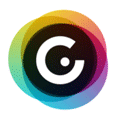
Netiquette
Surfing safe
ACTIVITY
What is a 'Meme'?
MAKE MEMES WITH ADAPTED SAYINGS/ CREA UN MEME ADAPTANDO REFRANES
The process could be as follows / Sigue estos pasos:
DEADLINE / PLAZO
March 30
To open the padlet in a new window / Para abrir el padlet en una ventana nueva pulsa sobre el siguiente enlace:
.
CRITERIOS DE CALIFICACIÓN
Según se ha pedido en la tarea:
2 puntos cada item. Total, 10 puntos
A la nota obtenida se descontará 1 punto si se publica CON APELLIDO/S COMPLETO/S.
- Encuentra los consejos ocultos en las 3 presentaciones siguientes . Utiliza para ello tu ratón.
- Find the hidden advice in this 3 presentations. Using your mouse, find the pieces of advice.
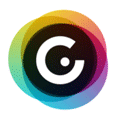
Netiquette
- "Netiquette" is network etiquette, the do's and don'ts of online communication. Netiquette covers both common courtesy online and the informal "rules of the road" of cyberspace.
- "Netiqueta" es conjunto de normas de comportamiento general en Internet. Lo que se debe y no se debe hacer.
Surfing safe
- Open this infography in a new tab
- Pulsa en el enlace anterior, la infografía se abrirá en una nueva ventana.
ACTIVITY
What is a 'Meme'?
A "meme" is a virally-transmitted cultural symbol or social idea. A meme behaves like a flu or a cold virus, traveling from person to person quickly, but transmitting an idea.
Historically, a meme is a discrete "package of culture" that would travel via word of mouth, usually as a fascinating story, a fable/parable, a joke, or an expression of speech. Today, memes travel much faster than simple speech. As internet email forwards, instant messages, and web page links, memes now travel instantly via the Internet.
¿Qué es un "Meme"?
El término "Meme" de Internet se usa para describir una idea, concepto, situación, expresión (palabra o frase) o sentimiento que se difunde de persona a persona hasta alcanzar una amplia difusión y llegando a extenderse con gran rapidez a escala mundial.
¿Qué es un "Meme"?
El término "Meme" de Internet se usa para describir una idea, concepto, situación, expresión (palabra o frase) o sentimiento que se difunde de persona a persona hasta alcanzar una amplia difusión y llegando a extenderse con gran rapidez a escala mundial.
We are going to transform PROVERBS or a SAYINGS into Digital ones.
Ask your parents or grandfathers about them.
Vamos a transformar proverbios, refranes o dichos en memes.
Pregunta a tus padres o abuelos, seguro que se saben muchos.

"No por mucho madrugar, amanece más temprano"
Ask your parents or grandfathers about them.
Vamos a transformar proverbios, refranes o dichos en memes.
Pregunta a tus padres o abuelos, seguro que se saben muchos.

"No por mucho madrugar, amanece más temprano"
MAKE MEMES WITH ADAPTED SAYINGS/ CREA UN MEME ADAPTANDO REFRANES
The process could be as follows / Sigue estos pasos:
- Choose a saying. / Escoge un dicho o refrán.
- Adapt it to a safety on the Internet piece of advice. / Adáptalo para que sea un consejo sobre internet.
- Choose an image with free rights. In this way you can get them from: https://pixabay.com/es/. / Escoge una imagen libre de derechos. Selecciónala del repositorio anterior.
- Make the meme. You can use:
- memegenerator,
- online memes generator
- whatever web you already know. / cualquier otra web que conozcas.
5. Share it on the padlet at the bottom. You will find there some examples. Do not forget your name and course. / Compártela en el tablero que encontrarás debajo. Ya hay algunos ejemplos. No olvides tu nombre, curso y grupo.
Os he dejado un vídeo mío al final del este artículo.
I will share them on Instagram, Twitter and Facebook. / ¡Los compartiré!
Twitter - hashtags: #RedConsejos and #MirasierraConsejos.
Facebook - @IESMirasierra
I will share them on Instagram, Twitter and Facebook. / ¡Los compartiré!
Twitter - hashtags: #RedConsejos and #MirasierraConsejos.
Facebook - @IESMirasierra
DEADLINE / PLAZO
March 30
To open the padlet in a new window / Para abrir el padlet en una ventana nueva pulsa sobre el siguiente enlace:
Según se ha pedido en la tarea:
- Se ha hecho un MEME.
- Hay un refrán o dicho.
- Se ha escogido una imagen de Pixabay apropiada.
- Se ha adaptado el refrán o dicho a un CONSEJO DE USO DE INTERNET.
- Originalidad, creatividad, rima.
2 puntos cada item. Total, 10 puntos
A la nota obtenida se descontará 1 punto si se publica CON APELLIDO/S COMPLETO/S.
SEMANA 2 - Task 4 - Social networks and chats - Redes sociales y chats
ACTIVITY
DEADLINE / PLAZO
March 30
FORM
Link to Social Networks Form. With this link the form will opened in a new tab. / Pulsa sobre el enlace para que el cuestionario se abra en una ventana nueva.
How do you use social networks?
¿Te enredas en las Redes Sociales?
- Answer these questions and send the form.
- Responde a estas preguntas y envía el formulario.
DEADLINE / PLAZO
March 30
FORM
Monday, March 16, 2020
SEMANA 1 - Task 3 - Have you ever done it?
CONTENT
How can I protect my digital identity?
ACTIVITY
DEADLINE
March 23rd
How can I protect my digital identity?
You can protect your digital identity on the Internet by being alert to scams, employing strong passwords, installing anti-virus and anti-spyware software and keeping it up-to-date and checking your settings in your social networks accounts and your operating system. But, there are still more things you can do.
Think twice!
Hold on a minute. Before you post that image, blog or tweet, consider the content. If it breaks even one of these rules, think really hard about putting it out there!
DO NOT...
Send a picture to someone via email/snapchat/instagram/whatsapp that you wouldn’t want your teacher, boss, principal, or grandma to see!
Sure you are sending them to your good friend or significant other. But what happens when that person is no longer your best friend? Or maybe their phone gets nabbed by someone with less morals.
Post personal information that is not readily available
Think about the last time you had to recover a password online. Was the question: Pet’s name, childhood street, kid’s birthday or mother’s maiden name? Make sure that kind of information stays private and don’t use it for the actual passwords.
Announce when you are going away
Yes, your friends are excited that you only have 3 more days until you leave for Hawaii! But so is the guy that has been staking out your house.
Underestimate what your device or computer already knows about you
All online content is tagged with metadata which contains anything from the timestamp it was created to the location. You cannot see the metadata when you post but simple free software can pull it for someone else. Be wary of geotagging on mobile devices, which marks where you took the photo.
Forget to set your privacy settings
Not only should you check your settings at the outset but you should recheck them frequently. Facebook, for example, uses an ‘opt out’ policy which means that by default you are sharing more information until you go in and update those settings. Follow us on Twitter or Facebook or join our mailing list to get those updates sent to you.
Post negative comments about your highschool/workplace or classmates/teachers/coworkers
Even if your teacher, boss, classmate or coworkers are not able to see your comment, a future employer could see that comment and reconsider hiring you later. Even with privacy settings set, you are at the mercy of our online friends not to share.
Post photos of your friends that break the first rule
It is a great photo of you. So what if your friend is doing something in the background that would tarnish their reputation? If you tag them, your friend can remove the tag, but unless the photo violates terms and conditions (allowing a site to pull it down) only you control the permissions on that photo. Put yourself in their shoes (and hope they would do the same). This goes double for pictures of underage kids. If the child is under 18, you technically need the parents permission to post it.
Use the same password for every account
I know it is a pain to remember different passwords for all of your sites but it is an even bigger pain if someone hacks in to one of your accounts. Are you using the same password for your social networks, banking, or online shopping? If a hacker finds just one instance of your password then they will now have access to everything.
DO NOT...
Send a picture to someone via email/snapchat/instagram/whatsapp that you wouldn’t want your teacher, boss, principal, or grandma to see!
Sure you are sending them to your good friend or significant other. But what happens when that person is no longer your best friend? Or maybe their phone gets nabbed by someone with less morals.
Post personal information that is not readily available
Think about the last time you had to recover a password online. Was the question: Pet’s name, childhood street, kid’s birthday or mother’s maiden name? Make sure that kind of information stays private and don’t use it for the actual passwords.
Announce when you are going away
Yes, your friends are excited that you only have 3 more days until you leave for Hawaii! But so is the guy that has been staking out your house.
Underestimate what your device or computer already knows about you
All online content is tagged with metadata which contains anything from the timestamp it was created to the location. You cannot see the metadata when you post but simple free software can pull it for someone else. Be wary of geotagging on mobile devices, which marks where you took the photo.
Forget to set your privacy settings
Not only should you check your settings at the outset but you should recheck them frequently. Facebook, for example, uses an ‘opt out’ policy which means that by default you are sharing more information until you go in and update those settings. Follow us on Twitter or Facebook or join our mailing list to get those updates sent to you.
Post negative comments about your highschool/workplace or classmates/teachers/coworkers
Even if your teacher, boss, classmate or coworkers are not able to see your comment, a future employer could see that comment and reconsider hiring you later. Even with privacy settings set, you are at the mercy of our online friends not to share.
Post photos of your friends that break the first rule
It is a great photo of you. So what if your friend is doing something in the background that would tarnish their reputation? If you tag them, your friend can remove the tag, but unless the photo violates terms and conditions (allowing a site to pull it down) only you control the permissions on that photo. Put yourself in their shoes (and hope they would do the same). This goes double for pictures of underage kids. If the child is under 18, you technically need the parents permission to post it.
Use the same password for every account
I know it is a pain to remember different passwords for all of your sites but it is an even bigger pain if someone hacks in to one of your accounts. Are you using the same password for your social networks, banking, or online shopping? If a hacker finds just one instance of your password then they will now have access to everything.
Have you ever done any of these?
¿Has hecho algo de esta lista alguna vez?
- Add a comment on this post (remember, as "Name S") and answer this question.
- Añade un comentario en este artículo (recuerda, "Nombre A") y responde a esta pregunta
DEADLINE
March 23rd
Sunday, March 15, 2020
SEMANA 1 - Task 2 - Privacy - Personal information
CONTENT
Watch these videos:
ACTIVITY
DEADLINE
March 23rd
Watch these videos:
How can YOU protect your digital identity?
¿Cómo puedes TÚ proteger tu identidad digital?
- Add a comment on this post (remember, as "Name S") and answer this question.
- Añade un comentario en este artículo (recuerda, "Nombre A") y responde a esta pregunta
DEADLINE
March 23rd
SEMANA 1 - Task 1 - Digital Identity - Investigation
CONTENT
First watch this video:
ACTIVITY
Let's investigate about our digital identity!
¡Investiguemos sobre nuestra identidad digital!
¡Investiguemos sobre nuestra identidad digital!
What can I find about my classmates? What can I find about me?
¿Qué hay en internet sobre mí, o sobre un amigo?
¿Qué hay en internet sobre mí, o sobre un amigo?
We are going to investigate about your classmates. ¡Vamos a investigar!
Use:
Use:
- Google Search. Write exactly a full name. Use the quotes. I mean, write into the Google search box "Federico Garcia Lorca" and "García Lorca, Federico". You will see how you find results about your classmates, or at least, about people with the same name.
- Add a comment on this post (remember, as "Name S" and share what you have found about you or about your classmates (please do not mention your classmates names).
- Búsqueda en Google. Escribe exactamente un nombre completo entre comillas. Puedes hacer dos búsquedas distintas en la caja de búsqueda de Google "Federico Garcia Lorca" y "García Lorca, Federico", pero con tu nombre o el de tu amigo. A ver qué encuentras, algo sobre ti o sobre él, o quizá nada, y solo encuentres cosas de gente con el mimo nombre.
- Añade un comentario en este artículo. Recuerda que solo puedes poner tu nombre, inicial del primer apellido y tu curso. Cuéntanos qué has encontrado. Por favor, no menciones los nombres de tus amigo.
DEADLINE
March 23rd
March 23rd
Tuesday, October 29, 2019
Friday, October 11, 2019
Paper sizes
- The International Standard ISO 216 (International Organization for Standardization), sets out the common paper sizes used around the world.
- 161 countries from around the world are members of the organisation.
- The metric system of paper and card sizes are shown below.
- All ‘A’ sizes are double the previous size, with A0 being the largest.
- Paper types and weight: origin, weight, color and thickness. - g/m2 -
- La norma ISO 216 de la Organización Internacional para la normalización (International Organization for Standardization), especifica los formatos de papel que se usan en mucho países del mundo.
- 161 paises son miembros de esta organización.
- El sistema métrico de papeles y tarjetas los encontrarás en el dibujo de abajo.
- Todos los tamaños ‘A’ son el doble del tamaño anterior, y el A0 es el mayor de todos.
- Tipos de papel y gramaje: origen, peso, color y espesor o grosor. - g/m2 -
- DIN A1 < pliego
- DIN A2 < medio pliego
- DIN A3 < pliego pequeño
- DIN A4 < folio o medio pliego pequeño
- DIN A5 < cuartilla
- DIN A6 < octavilla
- Paper sizes tasks.. Pages 2 and 3 should be done in your notebooks. Haremos las páginas 2 y 3.
- REALIA: Craft Practice Using sheets of paper (A4). Create A3, A2, A1, A5, A6, A7... formats.
Subscribe to:
Posts (Atom)


















